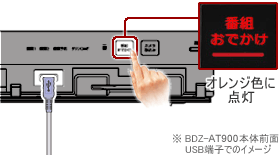他機器とつなぐ
 録画番組を好きな場所に持ち出す(おでかけ・おかえり転送)
録画番組を好きな場所に持ち出す(おでかけ・おかえり転送) 
ブルーレイディスク/DVDレコーダー[ BDZ-AX2700T / AT970T / AT950W / AT770T / AT750W / SKP75 ]を選択
ブルーレイディスク/DVDレコーダーと接続したい携帯電話のキャリアを選択してください。
接続する製品によって転送できるタイトル(映像)の種類が異なります。 下記の表をご確認ください。
転送方法などを見るには下記のボタンをクリックしてください。
■おでかけ転送できるタイトル(映像)の種類
 |
放送番組を録画したタイトル | ビデオカメラから ダビングしたタイトル または、 x-Pict Story で作成した ビデオタイトル |
ビデオカメラからダビングした 3Dタイトル |
インターネットサービスから ダウンロードセルで 購入したタイトル ※2 |
|||||||||||||
|---|---|---|---|---|---|---|---|---|---|---|---|---|---|---|---|---|---|
| デジタル放送※1 | |||||||||||||||||
| QVGA | VGA | QVGA | VGA | QVGA | VGA | QVGA | VGA | ||||||||||
| 384k | 768k | 1.0M | 2.0M | 384k | 768k | 1.0M | 2.0M | 384k | 768k | 1.0M | 2.0M | 384k | 768k | 1.0M | 2.0M | ||
| 2013年発売 | |||||||||||||||||
| MARVERA | × | × | × | × | × | × | × | × | × | × | × | × | × | × | × | × | |
| GRATINA | × | × | × | × | × | × | × | × | × | × | × | × | × | × | × | × | |
| mamorino3 | × | × | × | × | × | × | × | × | × | × | × | × | × | × | × | × | |
| 2012年発売 | |||||||||||||||||
|---|---|---|---|---|---|---|---|---|---|---|---|---|---|---|---|---|---|
| K011 | ○※3 | 検証の予定はありません | ○※3 | 検証の予定はありません | △※3 ※4 |
検証の予定はありません | ○※3 | 検証の予定はありません | |||||||||
| K012 | × | × | × | × | × | × | × | × | × | × | × | × | × | × | × | × | |
| PT003 | × | × | × | × | × | × | × | × | × | × | × | × | × | × | × | × | |
| 2011年発売 | |||||||||||||||||
|---|---|---|---|---|---|---|---|---|---|---|---|---|---|---|---|---|---|
| F001 | × | × | × | × | × | × | × | × | × | × | × | × | × | × | × | × | |
| AQUOS SHOT SH011 | ○ | ○ | ○ | × | ○ | ○ | ○ | × | △※4 | △※4 | △※4 | × | ○ | ○ | ○ | × | |
| Cyber-shot™ ケータイ S006 | ○ | ○ | ○ | ○ | ○ | ○ | ○ | ○ | △※4 | △※4 | △※4 | △※4 | ○ | ○ | ○ | ○ | |
| S007 | ○ | ○ | ○ | ○ | ○ | ○ | ○ | ○ | △※4 | △※4 | △※4 | △※4 | ○ | ○ | ○ | ○ | |
| T008 | ○ | ○ | ○ | ○ | ○ | ○ | ○ | ○ | △※4 | △※4 | △※4 | △※4 | ○ | ○ | ○ | ○ | |
| T007 | ○ | ○ | ○ | ○ | ○ | ○ | ○ | ○ | △※4 | △※4 | △※4 | △※4 | ○ | ○ | ○ | ○ | |
| CA007 | ○ | ○ | × | × | ○ | ○ | × | × | △※4 | △※4 | × | × | ○ | ○ | × | × | |
| K009 | ○ | ○ | × | × | ○ | ○ | × | × | △※4 | △※4 | × | × | ○ | ○ | × | × | |
| Iida G11 | ○※3 | 検証の予定はありません | ○※3 | 検証の予定はありません | △※3 ※4 |
検証の予定はありません | ○※3 | 検証の予定はありません | |||||||||
| 2010年発売 | |||||||||||||||||
|---|---|---|---|---|---|---|---|---|---|---|---|---|---|---|---|---|---|
| AQUOS SHOT SH008 | ○ | ○ | ○ | × | ○ | ○ | ○ | × | △※4 | △※4 | △※4 | × | ○ | ○ | ○ | × | |
| AQUOS SHOT SH010 | ○ | ○ | ○ | × | ○ | ○ | ○ | × | △※4 | △※4 | △※4 | × | ○ | ○ | ○ | × | |
| BRAVIA® Phone S004 | ○ | ○ | × | × | ○ | ○ | × | × | △※4 | △※4 | × | × | ○ | ○ | × | × | |
| BRAVIA® Phone S005 | ○ | ○ | × | × | ○ | ○ | × | × | △※4 | △※4 | × | × | ○ | ○ | × | × | |
| Cyber-shot™ ケータイ S003 | ○ | ○ | × | × | ○ | ○ | × | × | △※4 | △※4 | × | × | ○ | ○ | × | × | |
| URBANO MOND | ○ | ○ | × | × | ○ | ○ | × | × | △※4 | △※4 | × | × | ○ | ○ | × | × | |
|
|
■上記の一覧表に知りたい製品が掲載されていないときには?
ソニーのサポート情報では他社の製品・サービスなどを含め、すべてのご質問に解説しきれないことがあります。
ですが、他社製品を実際に使用されている人や経験のある人が、あなたの知りたい情報を持っているかもしれません。
また、あなたが困っていることは、すでに他の人のやり取りで解決済みかもしれません。
そんな人とつながり、コミュニケーションできる場所が「OKBiz for Community Support」です。
例えばこんな質問を
○○○社の△△△△という型名の携帯電話に、BDZ-□□□□で録画した映像を転送できますか?
■そのほかの情報
携帯電話の仕様や操作方法について詳しくは、お使いの携帯電話の取扱説明書をご覧いただくか、下記にお問い合わせください。
auお客さまセンター
auの携帯電話から :(局番なし)157(無料)
一般電話などから :(フリーダイヤル)0077-7-111
携帯電話に挿入した microSD™メモリーカードに転送します。携帯電話の内蔵メモリーには転送できません。
携帯電話の製品によっては、タイトル一覧画面のタイトル名が、本機で表示されるタイトル名と異なる場合があります。
携帯電話におでかけ転送した映像はおかえり転送ができない為、携帯電話側で削除してください。
「移動 (ムーブ) 可能」のマークがついた1回だけ移動(ムーブ)可能なタイトルは、携帯電話に転送すると本機のハードディスクから削除されます。
「microSD」はSDアソシエーションの商標です。
接続する製品によって転送できるタイトル(映像)の種類が異なります。 下記の表をご確認ください。
転送方法などを見るには下記のボタンをクリックしてください。
■おでかけ転送できるタイトル(映像)の種類
 |
放送番組を録画したタイトル | ビデオカメラから ダビングしたタイトル または、 x-Pict Story で作成した ビデオタイトル |
ビデオカメラからダビングした 3Dタイトル |
インターネットサービスから ダウンロードセルで 購入したタイトル ※2 |
|||||||||||||
|---|---|---|---|---|---|---|---|---|---|---|---|---|---|---|---|---|---|
| デジタル放送※1 | |||||||||||||||||
| QVGA | VGA | QVGA | VGA | QVGA | VGA | QVGA | VGA | ||||||||||
| 384k | 768k | 1.0M | 2.0M | 384k | 768k | 1.0M | 2.0M | 384k | 768k | 1.0M | 2.0M | 384k | 768k | 1.0M | 2.0M | ||
| 2013年発売 | |||||||||||||||||
| N-01F | ○※3 | 検証の予定はありません | ○※3 | 検証の予定はありません | △※3 ※4 |
検証の予定はありません | ○※3 | 検証の予定はありません | |||||||||
| P-01F | ○※3 | 検証の予定はありません | ○※3 | 検証の予定はありません | △※3 ※4 |
検証の予定はありません | ○※3 | 検証の予定はありません | |||||||||
| 2012年発売 | |||||||||||||||||
|---|---|---|---|---|---|---|---|---|---|---|---|---|---|---|---|---|---|
| docomo STYLE series |
F-01E | ○※3 | 検証の予定はありません | ○※3 | 検証の予定はありません | △※3 ※4 |
検証の予定はありません | ○※3 | 検証の予定はありません | ||||||||
| N-01E | ○※3 | 検証の予定はありません | ○※3 | 検証の予定はありません | △※3 ※4 |
検証の予定はありません | ○※3 | 検証の予定はありません | |||||||||
| P-01E | × | × | × | × | × | × | × | × | × | × | × | × | × | × | × | × | |
| SH-03E | ○※3 | 検証の予定はありません | ○※3 | 検証の予定はありません | △※3 ※4 |
検証の予定はありません | ○※3 | 検証の予定はありません | |||||||||
| 2011年発売 | |||||||||||||||||
|---|---|---|---|---|---|---|---|---|---|---|---|---|---|---|---|---|---|
| docomo STYLE series |
F-02D | △※3 ※5 |
検証の予定はありません | △※3 ※5 |
検証の予定はありません | △※3 ※4 ※5 |
検証の予定はありません | △※3 ※5 |
検証の予定はありません | ||||||||
| F-04D | ○※3 | 検証の予定はありません | ○※3 | 検証の予定はありません | △※3 ※4 |
検証の予定はありません | ○※3 | 検証の予定はありません | |||||||||
| F-06D / F-06D Girls’ |
○※3 | 検証の予定はありません | ○※3 | 検証の予定はありません | △※3 ※4 |
検証の予定はありません | ○※3 | 検証の予定はありません | |||||||||
| N-02D | ○※3 | 検証の予定はありません | ○※3 | 検証の予定はありません | △※3 ※4 |
検証の予定はありません | ○※3 | 検証の予定はありません | |||||||||
| N-03D | ○※3 | 検証の予定はありません | ○※3 | 検証の予定はありません | △※3 ※4 |
検証の予定はありません | ○※3 | 検証の予定はありません | |||||||||
| P-03D | × | × | × | × | × | × | × | × | × | × | × | × | × | × | × | × | |
| SH-03D | ○※3 | 検証の予定はありません | ○※3 | 検証の予定はありません | △※3 ※4 |
検証の予定はありません | ○※3 | 検証の予定はありません | |||||||||
| SH-05D | ○※3 | 検証の予定はありません | ○※3 | 検証の予定はありません | △※3 ※4 |
検証の予定はありません | ○※3 | 検証の予定はありません | |||||||||
| docomo PRIME series |
CA-01C | ○ | ○ | ○ | × | ○ | ○ | ○ | × | △※4 | △※4 | △※4 | × | ○ | ○ | ○ | × |
| F-09C | ○ | ○ | ○ | ○ | ○ | ○ | ○ | ○ | △※4 | △※4 | △※4 | △※4 | ○ | ○ | ○ | ○ | |
| P-05C | ○ | ○ | ○ | × | ○ | ○ | ○ | × | △※4 | △※4 | △※4 | × | ○ | ○ | ○ | × | |
| N-03C | ○ | ○ | ○ | × | ○ | ○ | ○ | × | △※4 | △※4 | △※4 | × | ○ | ○ | ○ | × | |
| SH-10C | ○ | ○ | ○ | ○ | ○ | ○ | ○ | ○ | △※4 | △※4 | △※4 | △※4 | ○ | ○ | ○ | ○ | |
| docomo SMART series |
N-05C | ○ | ○ | ○ | × | ○ | ○ | ○ | × | △※4 | △※4 | △※4 | × | ○ | ○ | ○ | × |
| 2010年発売 | |||||||||||||||||
|---|---|---|---|---|---|---|---|---|---|---|---|---|---|---|---|---|---|
| docomo STYLE series |
N-01C | ○ | ○ | ○ | × | ○ | ○ | ○ | × | △※4 | △※4 | △※4 | × | ○ | ○ | ○ | × |
| P-02B | ○ | ○ | ○ | × | ○ | ○ | ○ | × | △※4 | △※4 | △※4 | × | ○ | ○ | ○ | × | |
| P-06B | ○ | ○ | ○ | × | ○ | ○ | ○ | × | △※4 | △※4 | △※4 | × | ○ | ○ | ○ | × | |
| docomo PRIME series |
F-01C | ○ | ○ | ○ | ○ | ○ | ○ | ○ | ○ | △※4 | △※4 | △※4 | △※4 | ○ | ○ | ○ | ○ |
| F-06B | ○ | ○ | ○ | ○ | ○ | ○ | ○ | ○ | △※4 | △※4 | △※4 | △※4 | ○ | ○ | ○ | ○ | |
| N-04B | ○ | ○ | ○ | × | ○ | ○ | ○ | × | △※4 | △※4 | △※4 | × | ○ | ○ | ○ | × | |
| P-03C | ○ | ○ | ○ | × | ○ | ○ | ○ | × | △※4 | △※4 | △※4 | × | ○ | ○ | ○ | × | |
| SH-01C | ○ | ○ | ○ | ○ | ○ | ○ | ○ | ○ | △※4 | △※4 | △※4 | △※4 | ○ | ○ | ○ | ○ | |
| SH-07B | ○ | ○ | ○ | ○ | ○ | ○ | ○ | ○ | △※4 | △※4 | △※4 | △※4 | ○ | ○ | ○ | ○ | |
| docomo SMART series |
SH-09B | ○ | ○ | ○ | ○ | ○ | ○ | ○ | ○ | △※4 | △※4 | △※4 | △※4 | ○ | ○ | ○ | ○ |
| 2009年発売 | |||||||||||||||||
|---|---|---|---|---|---|---|---|---|---|---|---|---|---|---|---|---|---|
| docomo STYLE series |
N-01B | ○ | ○ | ○ | × | ○ | ○ | ○ | × | △※4 | △※4 | △※4 | × | ○ | ○ | ○ | × |
| docomo PRIME series |
F-01B | ○ | ○ | ○ | × | ○ | ○ | ○ | × | △※4 | △※4 | △※4 | × | ○ | ○ | ○ | × |
| SH-01B | ○ | ○ | ○ | ○ | ○ | ○ | ○ | ○ | △※4 | △※4 | △※4 | △※4 | ○ | ○ | ○ | ○ | |
|
|
■上記の一覧表に知りたい製品が掲載されていないときには?
ソニーのサポート情報では他社の製品・サービスなどを含め、すべてのご質問に解説しきれないことがあります。
ですが、他社製品を実際に使用されている人や経験のある人が、あなたの知りたい情報を持っているかもしれません。
また、あなたが困っていることは、すでに他の人のやり取りで解決済みかもしれません。
そんな人とつながり、コミュニケーションできる場所が「OKBiz for Community Support」です。
例えばこんな質問を
○○○社の△△△△という型名の携帯電話に、BDZ-□□□□で録画した映像を転送できますか?
■そのほかの情報
携帯電話の仕様や操作方法について詳しくは、お使いの携帯電話の取扱説明書をご覧いただくか、下記にお問い合わせください。
〈ドコモ インフォメーションセンター〉
ドコモの携帯電話から :(局番なし)151(無料)
一般電話などから :(フリーダイヤル)0120-800-000
携帯電話に挿入した microSD™メモリーカードに転送します。携帯電話の内蔵メモリーには転送できません。
携帯電話の製品によっては、タイトル一覧画面のタイトル名が、本機で表示されるタイトル名と異なる場合があります。
携帯電話におでかけ転送した映像はおかえり転送ができない為、携帯電話側で削除してください。
「移動 (ムーブ) 可能」のマークがついた1回だけ移動(ムーブ)可能なタイトルは、携帯電話に転送すると本機のハードディスクから削除されます。
「FOMA」はNTTドコモの商標です。
「microSD」はSDアソシエーションの商標です。
接続する製品によって転送できるタイトル(映像)の種類が異なります。 下記の表をご確認ください。
転送方法などを見るには下記のボタンをクリックしてください。
■おでかけ転送できるタイトル(映像)の種類
 |
放送番組を録画したタイトル | ビデオカメラから ダビングしたタイトル または、 x-Pict Story で作成した ビデオタイトル |
ビデオカメラからダビングした 3Dタイトル |
インターネットサービスから ダウンロードセルで 購入したタイトル ※2 |
|||||||||||||
|---|---|---|---|---|---|---|---|---|---|---|---|---|---|---|---|---|---|
| デジタル放送※1 | |||||||||||||||||
| QVGA | VGA | QVGA | VGA | QVGA | VGA | QVGA | VGA | ||||||||||
| 384k | 768k | 1.0M | 2.0M | 384k | 768k | 1.0M | 2.0M | 384k | 768k | 1.0M | 2.0M | 384k | 768k | 1.0M | 2.0M | ||
| 2013年発売 | |||||||||||||||||
| SoftBank | THE PREMIUM 10 WATERPROOF 301SH | ○※4 | 検証の予定はありません | ○※4 | 検証の予定はありません | △※3 ※4 |
検証の予定はありません | ○※4 | 検証の予定はありません | ||||||||
| 2012年発売 | |||||||||||||||||
|---|---|---|---|---|---|---|---|---|---|---|---|---|---|---|---|---|---|
| SoftBank | PANTONE WATERPROOF 202SH | × | × | × | × | × | × | × | × | × | × | × | × | × | × | × | × |
| 109SH THE PREMIUM9 | ○※4 | 検証の予定はありません | ○※4 | 検証の予定はありません | △※3 ※4 |
検証の予定はありません | ○※4 | 検証の予定はありません | |||||||||
| COLOR LIFE3 103P | × | × | × | × | × | × | × | × | × | × | × | × | × | × | × | × | |
| かんたん携帯 108SH | × | × | × | × | × | × | × | × | × | × | × | × | × | × | × | × | |
| 2010年発売 | |||||||||||||||||
|---|---|---|---|---|---|---|---|---|---|---|---|---|---|---|---|---|---|
| SoftBank | 941P | ○ | ○ | ○ | × | ○ | ○ | ○ | × | △※3 | △※3 | △※3 | × | ○ | ○ | ○ | × |
| 942P | ○ | ○ | ○ | × | ○ | ○ | ○ | × | △※3 | △※3 | △※3 | × | ○ | ○ | ○ | × | |
| 942SH | ○ | ○ | ○ | × | ○ | ○ | ○ | × | △※3 | △※3 | △※3 | × | ○ | ○ | ○ | × | |
| 943SH | ○ | ○ | ○ | × | ○ | ○ | ○ | × | △※3 | △※3 | △※3 | × | ○ | ○ | ○ | × | |
| 945SH | ○ | ○ | ○ | × | ○ | ○ | ○ | × | △※3 | △※3 | △※3 | × | ○ | ○ | ○ | × | |
|
|
■上記の一覧表に知りたい製品が掲載されていないときには?
ソニーのサポート情報では他社の製品・サービスなどを含め、すべてのご質問に解説しきれないことがあります。
ですが、他社製品を実際に使用されている人や経験のある人が、あなたの知りたい情報を持っているかもしれません。
また、あなたが困っていることは、すでに他の人のやり取りで解決済みかもしれません。
そんな人とつながり、コミュニケーションできる場所が「OKBiz for Community Support」です。
例えばこんな質問を
○○○社の△△△△という型名の携帯電話に、BDZ-□□□□で録画した映像を転送できますか?
■そのほかの情報
携帯電話の仕様や操作方法について詳しくは、お使いの携帯電話の取扱説明書をご覧いただくか、下記にお問い合わせください。
ソフトバンク カスタマーサポート
ソフトバンク携帯電話から :(局番なし)157(無料)
一般電話から :(フリーダイヤル)0800-919-0157
携帯電話に挿入した microSD™メモリーカードに転送します。携帯電話の内蔵メモリーには転送できません。
携帯電話の製品によっては、タイトル一覧画面のタイトル名が、本機で表示されるタイトル名と異なる場合があります。
携帯電話におでかけ転送した映像はおかえり転送ができない為、携帯電話側で削除してください。
「移動 (ムーブ) 可能」のマークがついた1回だけ移動(ムーブ)可能なタイトルは、携帯電話に転送すると本機のハードディスクから削除されます。
「microSD」はSDアソシエーションの商標です。
転送する映像(タイトル)の種類を選んでください。


ご注意
デジタル放送対応チューナーから映像/音声端子経由で録画したタイトルは、「番組おでかけ」ボタンによるワンタッチ転送ができません。メニュー操作で転送してください。
おでかけ転送する機器を[携帯電話]に設定する。
リモコンの「![]() (ホーム)」を押し、ホームメニューより、[
(ホーム)」を押し、ホームメニューより、[![]() (設定)]-[
(設定)]-[![]() (おでかけ転送設定)]-[おでかけ転送機器]にて[携帯電話]に設定する。
(おでかけ転送設定)]-[おでかけ転送機器]にて[携帯電話]に設定する。

高速転送するとき
ホームメニューより、[![]() (設定)]-[
(設定)]-[![]() (おでかけ転送設定)]-[高速転送録画]を[入]に設定します。
(おでかけ転送設定)]-[高速転送録画]を[入]に設定します。
これにより、録画する時におでかけ転送用動画ファイルが生成されます。
ただし、ケーブルテレビなどデジタル放送を映像/音声端子で外部入力録画したタイトルは、おでかけ転送用動画ファイルを生成できません。
録画予約時に、[ワンタッチ転送]を[する]にし、録画予約をします。
録画予約の操作については、下記のページをご覧ください。
使いかたマニュアル:番組表から録画予約したい(BDZ-AX2700T / AT970T / AT770T / AT950W / AT750W / AT350S)
使いかたマニュアル:番組表から録画予約したい(BDZ-SKP75)

字幕も転送するとき
1.ホームメニューより、[設定]-[![]() (おでかけ転送設定)]-[高速転送録画]を[切]に設定します。
(おでかけ転送設定)]-[高速転送録画]を[切]に設定します。
2.字幕入りの番組を、[DR]モードで録画します。
3.ホームメニューより、[設定]-[![]() ビデオ設定]-[字幕焼きこみ]を、[入]に設定します。
ビデオ設定]-[字幕焼きこみ]を、[入]に設定します。
4.おでかけ転送します。 ※転送時間は再生と同じくらいかかります。
2か国語放送を録画するとき
本機で[DR]モードで録画する場合
ワンタッチ転送では音声を選択できません。メニュー操作で転送する必要があります。
本機で[DR]モード以外で録画する場合
ホームメニューより、 [![]() (設定)]-[
(設定)]-[![]() ビデオ設定]-[二重音声記録]で設定した音声([主音声]または[副音声])だけが記録され、転送されます。
ビデオ設定]-[二重音声記録]で設定した音声([主音声]または[副音声])だけが記録され、転送されます。
携帯電話にmicroSD™メモリーカードを挿入します。
ドコモの携帯の場合
携帯電話をmicroSDモードにします。詳しい操作方法は、お使いの携帯電話の取扱説明書をご覧いただくか、下記にお問い合わせください。
〈ドコモ インフォメーションセンター〉
ドコモの携帯電話から : (局番なし)151(無料)
一般電話などから : (フリーダイヤル)0120-800-000
auの携帯の場合
手順2に進み、本機と携帯電話を接続します。
ソフトバンクの携帯の場合
製品により操作方法が異なります。詳しくは、お使いの携帯電話の取扱説明書をご覧ください。
「USBモード設定」がある製品の場合は、microSDモードに設定してください。
USBケーブルで、本機と携帯電話を接続します。
ドコモの携帯の場合
携帯電話にUSBケーブルが付属している場合、付属のUSBケーブルをお使いください。
付属していない場合は、ドコモが動作保証しているUSBケーブルをお使いください。
auの携帯の場合
携帯電話にUSBケーブルが付属している場合、付属のUSBケーブルをお使いください。
付属していない場合は、auが動作保証しているUSBケーブルをお使いください。
本機との接続時、「外部メモリー転送モード」を選んでください。
ソフトバンクの携帯の場合
携帯電話にUSBケーブルが付属している場合、付属のUSBケーブルをお使いください。
付属していない場合は、ソフトバンクが動作保証しているUSBケーブルをお使いください。
製品により操作方法が異なります。
詳しくは、携帯電話の取扱説明書をご覧ください。
本機との接続時に接続モードの選択画面が表示される場合は、「レコーダー連携」を選んでください。
携帯電話を認識すると、「番組おでかけ」ボタンが白く点灯します。白く点灯するまでお待ちください。
「番組おでかけ」ボタンを押します。「番組おでかけ」ボタンがオレンジ色に点灯し、転送が開始されます。
転送中に本機の電源を切っても、転送が終了するまで転送は続きます。
auの携帯の場合
転送時に、携帯電話側で「切断中」という表示がされる場合がありますが、何も操作せずにお待ちください。
終了すると、「番組おでかけ」ボタンが白い点灯に戻ります。
本機の電源が「切」になっている場合、「番組おでかけ」ボタンが消灯します。
更新転送するとき
ホームメニューより、 [![]() (設定)]-[
(設定)]-[![]() ビデオ設定]-[ワンタッチ転送 更新転送]にて、[最新3日間分]/[最新1週間分]/[最新2週間分]から、更新対象とする期間を選んでください。
ビデオ設定]-[ワンタッチ転送 更新転送]にて、[最新3日間分]/[最新1週間分]/[最新2週間分]から、更新対象とする期間を選んでください。
更新転送の機能について詳細は、こちらのQ&Aをご覧ください。
ちょっと一言
本機の電源が「切」の状態でも、「番組おでかけ」ボタンを押せば、本機の電源が自動的に入りワンタッチ転送できます。
携帯電話で、再生したい映像を再生します。
詳しい操作方法は、お使いの携帯電話の取扱説明書をご覧いただくか、下記にお問い合わせください。
〈ドコモ インフォメーションセンター〉
ドコモの携帯電話から : (局番なし)151(無料)
一般電話などから : (フリーダイヤル)0120-800-000
auお客さまセンター
auの携帯電話から : (局番なし)157(無料)
一般電話などから : (フリーダイヤル)0077-7-111
削除するとき
携帯電話で削除の操作をしてください。
操作手順については、お使いの携帯電話の取扱説明書をご覧ください。
また、[更新転送] の場合、自動で古いタイトルが削除されます。
ご注意
デジタル放送対応チューナーから映像/音声端子経由で録画したタイトルは、「番組おでかけ」ボタンによるワンタッチ転送ができません。メニュー操作で転送してください。
おでかけ転送する機器を[携帯電話]に設定する。
リモコンの「![]() (ホーム)」を押し、ホームメニューより、[
(ホーム)」を押し、ホームメニューより、[![]() (設定)]-[
(設定)]-[![]() (おでかけ転送設定)]-[おでかけ転送機器]にて[携帯電話]に設定する。
(おでかけ転送設定)]-[おでかけ転送機器]にて[携帯電話]に設定する。

高速転送するとき
ホームメニューより、[![]() (設定)]-[
(設定)]-[![]() (おでかけ転送設定)]-[高速転送録画]を[入]に設定します。
(おでかけ転送設定)]-[高速転送録画]を[入]に設定します。
これにより、録画する時におでかけ転送用動画ファイルが生成されます。
ただし、ケーブルテレビなどデジタル放送を映像/音声端子で外部入力録画したタイトルは、おでかけ転送用動画ファイルを生成できません。
録画予約をします。
録画予約の操作については、下記のページをご覧ください。
使いかたマニュアル:番組表から録画予約したい(BDZ-AX2700T / AT970T / AT770T / AT950W / AT750W / AT350S)
使いかたマニュアル:番組表から録画予約したい(BDZ-SKP75)
字幕も転送するとき
1.ホームメニューより、[設定]-[![]() (おでかけ転送設定)]-[高速転送録画]を[切]に設定します。
(おでかけ転送設定)]-[高速転送録画]を[切]に設定します。
2.字幕入りの番組を、[DR]モードで録画します。
3.ホームメニューより、[設定]-[![]() ビデオ設定]-[字幕焼きこみ]を、[入]に設定します。
ビデオ設定]-[字幕焼きこみ]を、[入]に設定します。
4.おでかけ転送します。 ※転送時間は再生と同じくらいかかります。
2か国語放送を録画するとき
本機で[DR]モードで録画する場合
ワンタッチ転送では音声を選択できません。メニュー操作で転送する必要があります。
本機で[DR]モード以外で録画する場合
ホームメニューより、 [![]() (設定)]-[
(設定)]-[![]() ビデオ設定]-[二重音声記録]で設定した音声([主音声]または[副音声])だけが記録され、転送されます。
ビデオ設定]-[二重音声記録]で設定した音声([主音声]または[副音声])だけが記録され、転送されます。
携帯電話にmicroSD™メモリーカードを挿入します。
ドコモの携帯の場合
携帯電話をmicroSDモードにします。詳しい操作方法は、お使いの携帯電話の取扱説明書をご覧いただくか、下記にお問い合わせください。
〈ドコモ インフォメーションセンター〉
ドコモの携帯電話から : (局番なし)151(無料)
一般電話などから : (フリーダイヤル)0120-800-000
auの携帯の場合
手順2に進み、本機と携帯電話を接続します。
ソフトバンクの携帯の場合
製品により操作方法が異なります。詳しくは、お使いの携帯電話の取扱説明書をご覧ください。
「USBモード設定」がある製品の場合は、microSDモードに設定してください。
USBケーブルで、本機と携帯電話を接続します。
ドコモの携帯の場合
携帯電話にUSBケーブルが付属している場合、付属のUSBケーブルをお使いください。
付属していない場合は、ドコモが動作保証しているUSBケーブルをお使いください。
auの携帯の場合
携帯電話にUSBケーブルが付属している場合、付属のUSBケーブルをお使いください。
付属していない場合は、auが動作保証しているUSBケーブルをお使いください。
本機との接続時、「外部メモリー転送モード」を選んでください。
ソフトバンクの携帯の場合
携帯電話にUSBケーブルが付属している場合、付属のUSBケーブルをお使いください。
付属していない場合は、ソフトバンクが動作保証しているUSBケーブルをお使いください。
製品により操作方法が異なります。
詳しくは、携帯電話の取扱説明書をご覧ください。
本機との接続時に接続モードの選択画面が表示される場合は、「レコーダー連携」を選んでください。
携帯電話を認識すると、「番組おでかけ」ボタンが白く点灯します。白く点灯するまでお待ちください。
ホームメニューより、[![]() ビデオ]-[
ビデオ]-[![]() (おでかけ・おかえり転送)]-[
(おでかけ・おかえり転送)]-[![]() (おでかけ転送)]にて、転送したいタイトルを選び、[実行]します。
(おでかけ転送)]にて、転送したいタイトルを選び、[実行]します。

携帯電話で、再生したい映像を再生します。
詳しい操作方法は、お使いの携帯電話の取扱説明書をご覧いただくか、下記にお問い合わせください。
〈ドコモ インフォメーションセンター〉
ドコモの携帯電話から : (局番なし)151(無料)
一般電話などから : (フリーダイヤル)0120-800-000
auお客さまセンター
auの携帯電話から : (局番なし)157(無料)
一般電話などから : (フリーダイヤル)0077-7-111
削除するとき
携帯電話で削除の操作をしてください。
操作手順については、お使いの携帯電話の取扱説明書をご覧ください。
また、[更新転送] の場合、自動で古いタイトルが削除されます。

おでかけ転送するタイトルを用意します。
ビデオカメラから本機のHDDにダビングする方法については、こちらのページをご覧ください。
ご注意
初回のみ、おでかけ転送にはタイトル再生時間と同じ時間がかかります(高速転送されません)。
携帯電話にmicroSD™メモリーカードを挿入します。
ドコモの携帯の場合
携帯電話をmicroSDモードにします。詳しい操作方法は、お使いの携帯電話の取扱説明書をご覧いただくか、下記にお問い合わせください。
〈ドコモ インフォメーションセンター〉
ドコモの携帯電話から : (局番なし)151(無料)
一般電話などから : (フリーダイヤル)0120-800-000
auの携帯の場合
手順2に進み、本機と携帯電話を接続します。
ソフトバンクの携帯の場合
製品により操作方法が異なります。詳しくは、お使いの携帯電話の取扱説明書をご覧ください。
「USBモード設定」がある製品の場合は、microSDモードに設定してください。
USBケーブルで、本機と携帯電話を接続します。
ドコモの携帯の場合
携帯電話にUSBケーブルが付属している場合、付属のUSBケーブルをお使いください。
付属していない場合は、ドコモが動作保証しているUSBケーブルをお使いください。
auの携帯の場合
携帯電話にUSBケーブルが付属している場合、付属のUSBケーブルをお使いください。
付属していない場合は、auが動作保証しているUSBケーブルをお使いください。
本機との接続時、「外部メモリー転送モード」を選んでください。
ソフトバンクの携帯の場合
携帯電話にUSBケーブルが付属している場合、付属のUSBケーブルをお使いください。
付属していない場合は、ソフトバンクが動作保証しているUSBケーブルをお使いください。
製品により操作方法が異なります。
詳しくは、携帯電話の取扱説明書をご覧ください。
本機との接続時に接続モードの選択画面が表示される場合は、「レコーダー連携」を選んでください。
携帯電話を認識すると、「番組おでかけ」ボタンが白く点灯します。白く点灯するまでお待ちください。
ホームメニューより、[![]() ビデオ]-[
ビデオ]-[![]() (おでかけ・おかえり転送)]-[
(おでかけ・おかえり転送)]-[![]() (おでかけ転送)]にて、転送したいタイトルを選び、[実行]します。
(おでかけ転送)]にて、転送したいタイトルを選び、[実行]します。

携帯電話で、再生したい映像を再生します。
詳しい操作方法は、お使いの携帯電話の取扱説明書をご覧いただくか、下記にお問い合わせください。
〈ドコモ インフォメーションセンター〉
ドコモの携帯電話から : (局番なし)151(無料)
一般電話などから : (フリーダイヤル)0120-800-000
auお客さまセンター
auの携帯電話から : (局番なし)157(無料)
一般電話などから : (フリーダイヤル)0077-7-111
削除するとき
携帯電話で削除の操作をしてください。
操作手順については、お使いの携帯電話の取扱説明書をご覧ください。
また、[更新転送] の場合、自動で古いタイトルが削除されます。

ご注意
おでかけ転送できるのは、インターネットサービスで購入したタイトルのみです。レンタルで購入したタイトルは、おでかけ転送できません。
本機をインターネットに接続します。
インターネットサービスでタイトルを購入し、本機にダウンロードします。
ご注意
初回のみ、おでかけ転送にはタイトル再生時間と同じ時間がかかります(高速転送されません)。
携帯電話にmicroSD™メモリーカードを挿入します。
ドコモの携帯の場合
携帯電話をmicroSDモードにします。詳しい操作方法は、お使いの携帯電話の取扱説明書をご覧いただくか、下記にお問い合わせください。
〈ドコモ インフォメーションセンター〉
ドコモの携帯電話から : (局番なし)151(無料)
一般電話などから : (フリーダイヤル)0120-800-000
auの携帯の場合
手順2に進み、本機と携帯電話を接続します。
ソフトバンクの携帯の場合
製品により操作方法が異なります。詳しくは、お使いの携帯電話の取扱説明書をご覧ください。
「USBモード設定」がある製品の場合は、microSDモードに設定してください。
USBケーブルで、本機と携帯電話を接続します。
ドコモの携帯の場合
携帯電話にUSBケーブルが付属している場合、付属のUSBケーブルをお使いください。
付属していない場合は、ドコモが動作保証しているUSBケーブルをお使いください。
auの携帯の場合
携帯電話にUSBケーブルが付属している場合、付属のUSBケーブルをお使いください。
付属していない場合は、auが動作保証しているUSBケーブルをお使いください。
本機との接続時、「外部メモリー転送モード」を選んでください。
ソフトバンクの携帯の場合
携帯電話にUSBケーブルが付属している場合、付属のUSBケーブルをお使いください。
付属していない場合は、ソフトバンクが動作保証しているUSBケーブルをお使いください。
製品により操作方法が異なります。
詳しくは、携帯電話の取扱説明書をご覧ください。
本機との接続時に接続モードの選択画面が表示される場合は、「レコーダー連携」を選んでください。
携帯電話を認識すると、「番組おでかけ」ボタンが白く点灯します。白く点灯するまでお待ちください。
ホームメニューより、[![]() ビデオ]-[
ビデオ]-[![]() (おでかけ・おかえり転送)]-[
(おでかけ・おかえり転送)]-[![]() (おでかけ転送)]にて、転送したいタイトルを選び、[実行]します。
(おでかけ転送)]にて、転送したいタイトルを選び、[実行]します。

携帯電話で、再生したい映像を再生します。
詳しい操作方法は、お使いの携帯電話の取扱説明書をご覧いただくか、下記にお問い合わせください。
〈ドコモ インフォメーションセンター〉
ドコモの携帯電話から : (局番なし)151(無料)
一般電話などから : (フリーダイヤル)0120-800-000
auお客さまセンター
auの携帯電話から : (局番なし)157(無料)
一般電話などから : (フリーダイヤル)0077-7-111
削除するとき
携帯電話で削除の操作をしてください。
操作手順については、お使いの携帯電話の取扱説明書をご覧ください。
また、[更新転送] の場合、自動で古いタイトルが削除されます。